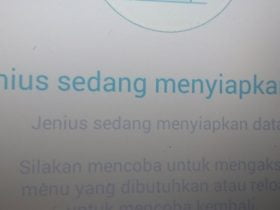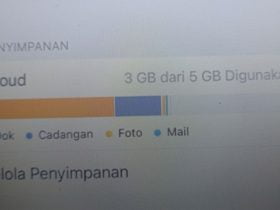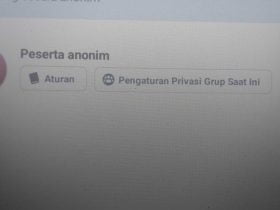HiPoin.com – Saya yakin apabila kamu tau folder Data kamu sudah tau apa saja isi dari folder tersebut. Mengakses folder Data di Android sebenarnya masih bisa kamu lakukan tetapi memang tidak semudah dulu yang bisa langsung diakses lewat Pengelola File atau File Manager.
Untuk sekarang sebenarnya masih bisa diakses lewat File Manager langsung tetapi di beberapa perangkat folder tidak akan tampil walaupun sudah menampilkan file yang tersembunyi. Sebagai contoh di Xiaomi, kamu masih bisa mengakses folder Data di folder Android lewat Pengelola File.
Tetapi di Samsung walaupun sudah menampilkan file tersembunyi folder Data tetap tidak akan ada. Apa solusi jika tidak bisa mengakses file data Android karena tidak bisa mengakses folder Data? mudah saja sebenarnya.
Ingat folder ini tersembunyi dan bukan tidak bisa diakses. Masih bisa diakses hanya saja kamu perlu mengaksesnya lewat aplikasi yang memang bisa mengakses folder root yang ada di Android. Untuk lebih jelasnya langsung saja saya bahas pembahasan ini sampai selesai.
Namun sebelum lanjut apabila kamu mencari folder WhatsApp di File Manager tetapi tidak menemukannya kamu bisa baca artikel mengenai cara mencari dan menemukan folder WhatsApp yang tidak ada di penyimpanan atau tidak ada di Pengelola File.
Cara Mengakses Folder Data di Android dan OBB Aplikasi
Folder Android tidak bisa di akses atau folder Android tidak ada isinya karena memang folder ini tidak bisa diakses begitu saja dan dibatasi oleh sistem. Apabila tidak bisa diakses sama sekali seperti yang ada di HP Samsung kamu bisa gunakan aplikasi pihak ketiga.
Sebagai contoh aplikasi yang sering saya gunakan yaitu ZArchiver. Jadi silakan kalian install aplikasi tersebut dari Play Store lalu akses folder Android tadi. Maka kamu bisa melihat folder lainnya seperti data, media, dan obb.
Apa Bisa Memindahkan Data Dari Folder Data atau Folder OBB?
Tentu saja bisa, kamu bisa memindah atau menyalin file yang ada di dalamnya satu persatu atau kamu tandai supaya lebih cepat. Untuk menyalin atau memindahkan sudah pasti bisa, tetapi untuk dikirim atau dibagikan tidak akan bisa.
Harus kamu keluarkan atau kamu salin ke folder luar yang memang tidak dibatasi dan disembunyikan oleh sistem. Sudah saya coba sendiri untuk salin dan pindah bisa tetapi untuk dibagikan atau dikirim langsung dari folder Data atau OBB tidak akan bisa.
Tidak usah khawatir kamu bisa dengan mudah mengakses folder Data di Android walaupun awalnya tidak bisa kamu akses. Cukup install aplikasi pengelola file pihak ketiga yang ada di Play Store masalah akan terselesaikan.
Pembatasan hanya terjadi jika kamu menggunakan aplikasi Pengelola File bawaan dari perangkat. Dan pembatasan tersebut tidak berlaku di aplikasi pengelola file pihak ketiga yang memang bisa mengakses folder dan data sistem baik Android 11, Android, 12, ataupun Android 13.
Sekian pembahasan kali ini mengenai solusi akses folder Data di Android yang tidak bisa kamu buka. Sebelum saya akhiri kamu pengguna laptop Windows jika sebal dengan Microsoft Office Activation Wizard yang selalu muncul saat membuka Microsoft Word atau Micrsoft Excel kamu bisa baca artikel untuk menghilangkan pop-up tersebut.